Panoramik sözcük olarak “geniş görüntü” olarak dilimize çevrilebilir. Güzel manzarası olan yerleri tek bir kare ile ifade etmek mümkün olmadığı durumlarda yan yana çekilen fotoğrafları birleştirdiğimizde “panoramik fotoğraf” dediğimiz geniş açılı o muhteşem görseller ortaya çıkıyor.
Bu yazımda panoramik görsellerin oluşturulmasının hiç de zor olmadığını size göstermek istiyorum.
Panoramik fotoğraf nasıl çekilir?
Panoramik fotoğraf çekimi yapmak için özel bir cihaza/makineye ihtiyacınız yok. Cep telefonlarımızla çektiğimiz görselleri bile basit bir yazılım kullanarak kolaylıkla profesyonel panoramik fotoğraflara dönüştürmek mümkün. Tabii ki üçayak (tripod) kullanırsanız panoramik fotoğraflarınız çok daha kusursuz olacaktır. Üçayak yoksa da panoramik görsel elde edebilirsiniz. Yeter ki bir manzarayı çekerken sabit durun ve yan yana birçok çekim yapın. Yapacağınız çekimler birbiri üzerine en az %30 bindirmeli olsun.
Panoramik fotoğraf nasıl yapılır?
Yan yana çektiğiniz fotoğrafları birleştirmek için öncelikle Microsoft’un Image Composite Editor programını indirmelisiniz. Programı indirmek için BURAYA TIKLAYIN (32 Bit kullananlar ise BURAYA tıklasın). Program indikten sonra kurun.

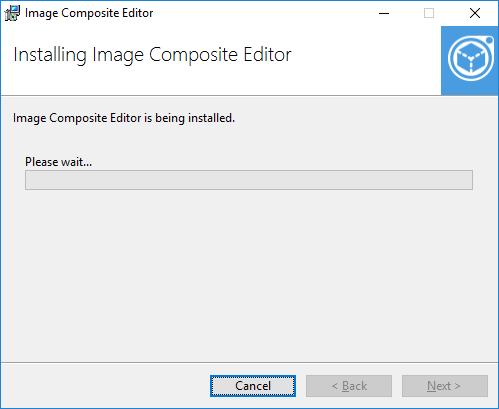
Kurduktan sonra programı başlatın ve New Panorama From Images1 butonuna basın.
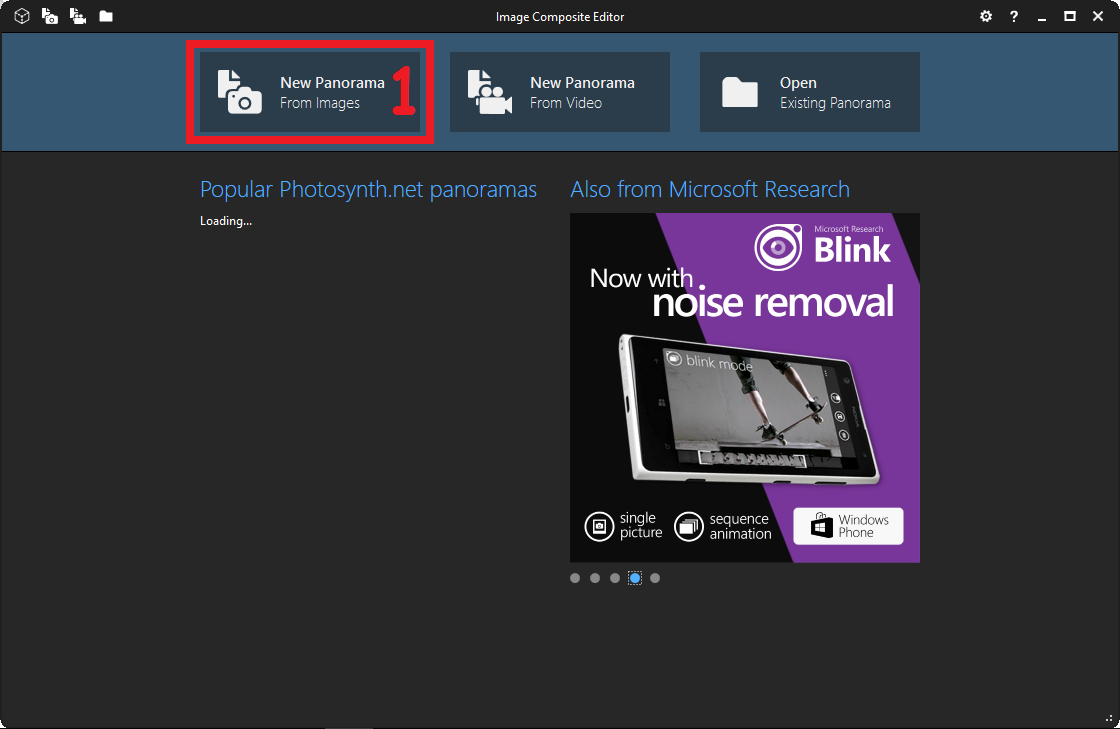
Yan yana çektiğiniz tüm fotoğraflarınızı seçin 2
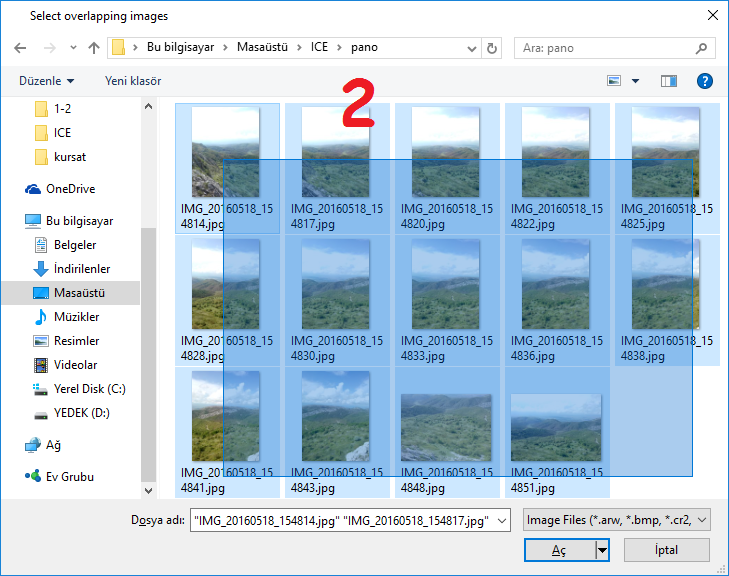
Fotoğraflarınız yüklendikten sonra Simple Panorama (Basit geniş görüntü) seçili iken İleri düğmesine basın3
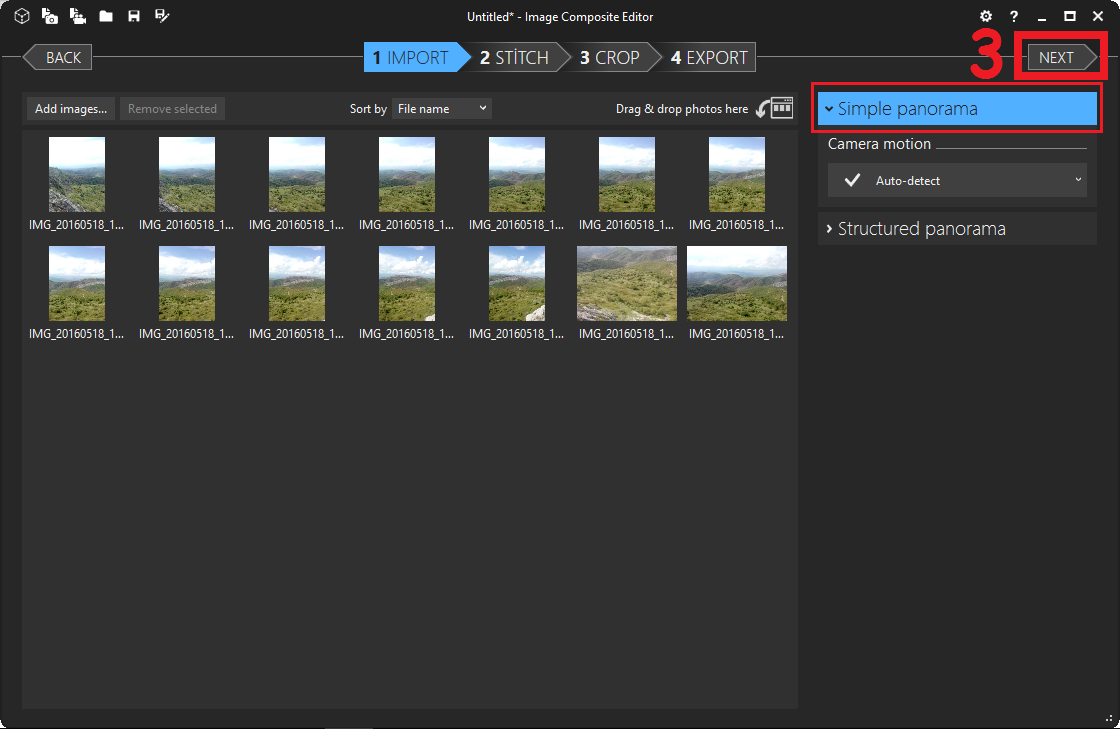
Fotoğraflarınız hizalanıp birleştirilecek. Bundan sonra izdüşümü (projeksiyon) seçeceksiniz. Yuvgusal (silindirik), ters yuvgusal, merkatör, ters merkatör, yuvarsal (küresel), ters yuvarsal, dik çizgisel (ortografik), balık gözü, toparsal (stereografik) ve derinlik (perspektif) izdüşümlerinden en uygun olanı seçin ve ileriye basın 4
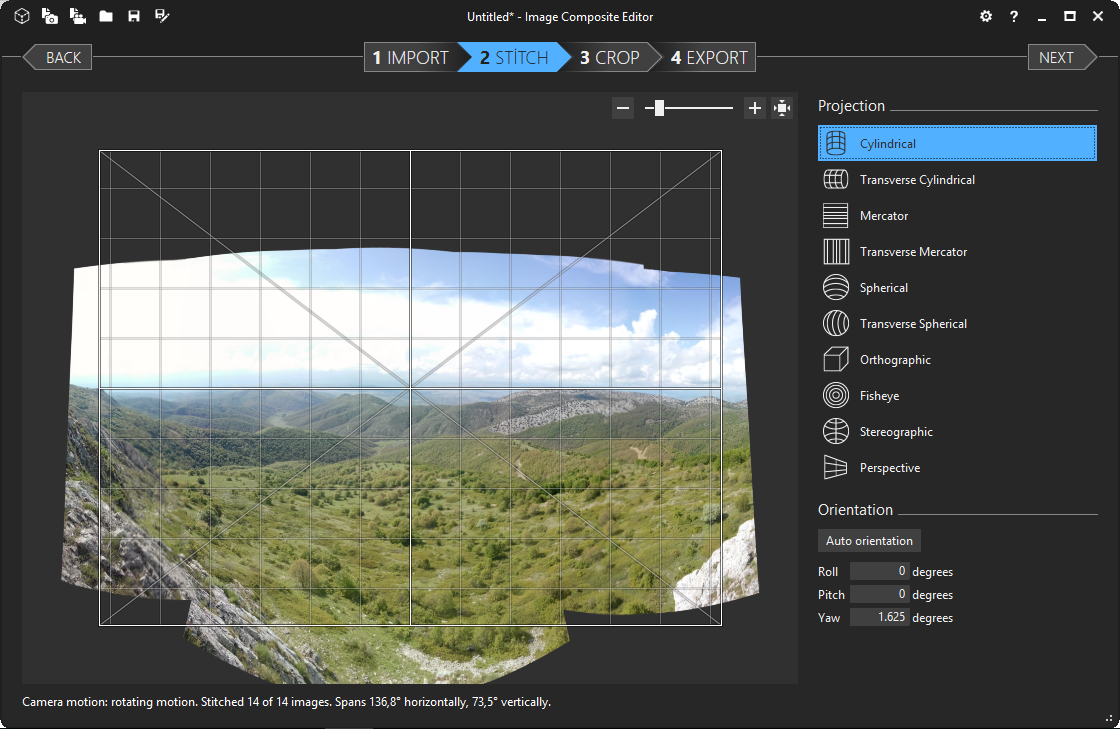

Sıra geldi kesme işlemine. Otomatik tamamla (Auto complete) düğmesine basarsanız karanlık olan kısımlara en yakın yerlerden görüntüleri kopyalayarak tamamlar. Bulutlarda ve gökyüzünde sorun olmaz ancak zemindeki boşluklarda sorun çıkartabilir. Otomatik kırp (Auto crop) deyip İleri düğmesine basarsanız birleşmiş görüntüyü en uç noktalardan keser ve devam eder 5
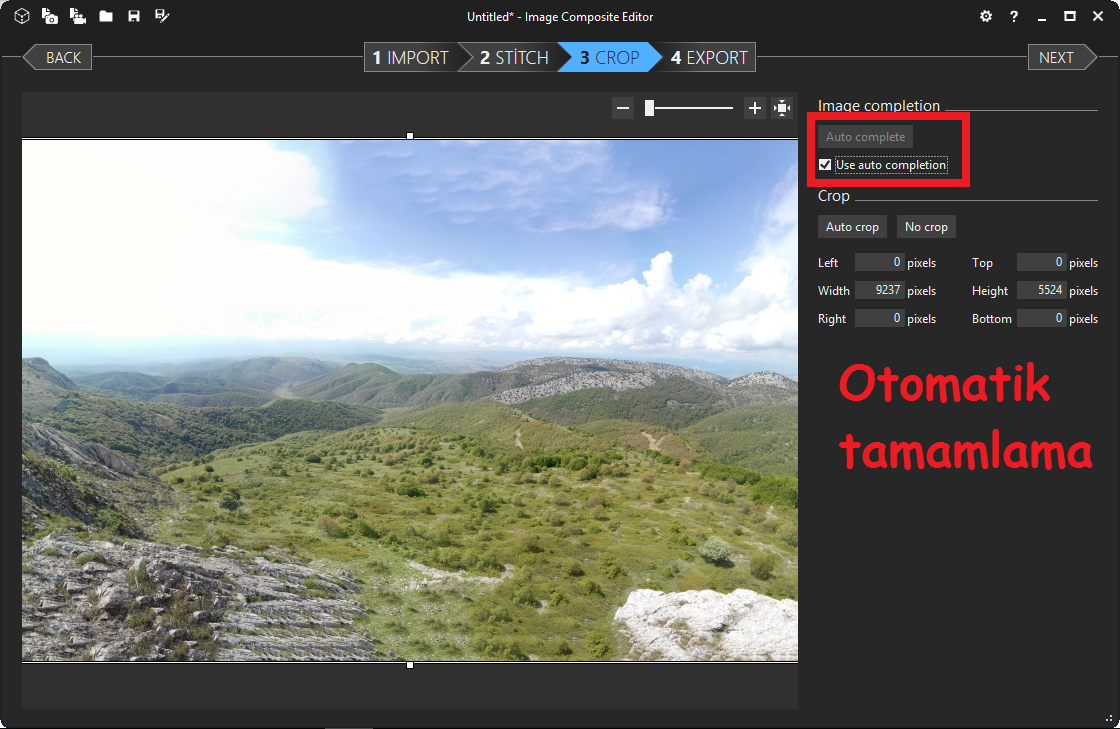
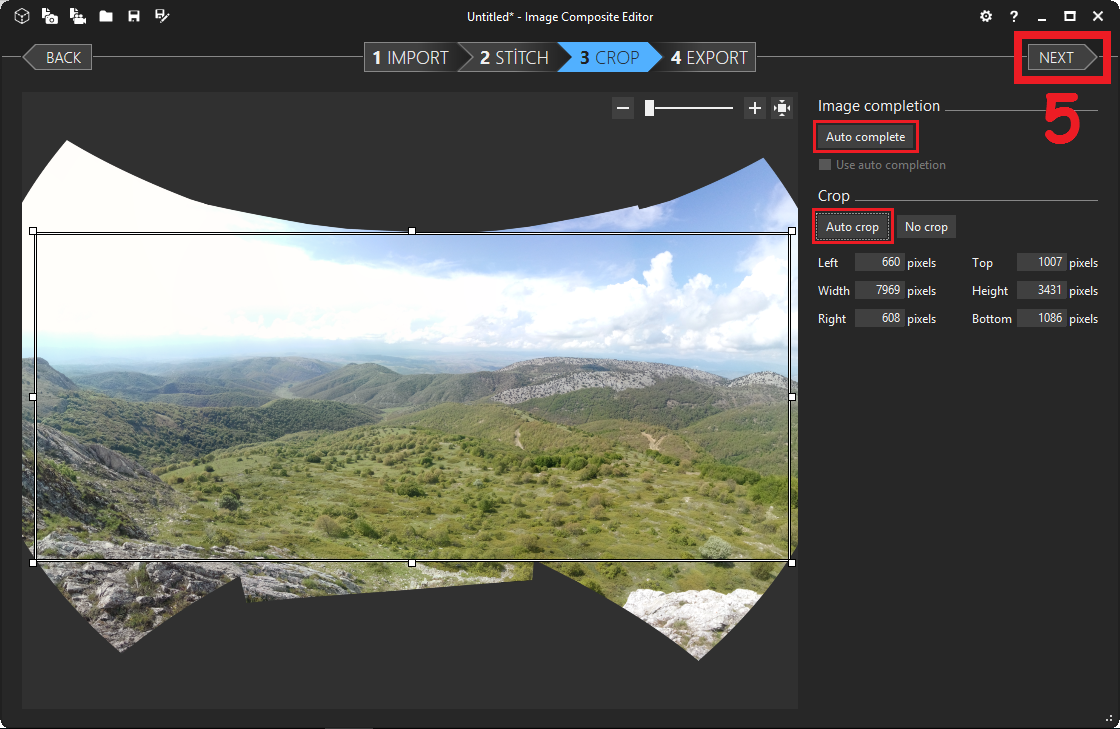
Panoramik fotoğrafınız tamamlandı. Görüntü dosyası dosya biçiminden JPEG, JPEG XR, Photoshop, TIFF, PNG ve BMP dosya türlerini seçebilirsiniz. JPEG dosya biçiminde kaliteyi 100 yapın ki dosya sıkıştırılmasın. Diske çıkart (Export disk…) düğmesine tıklayarak dosyanızı saklayabilirsiniz 6
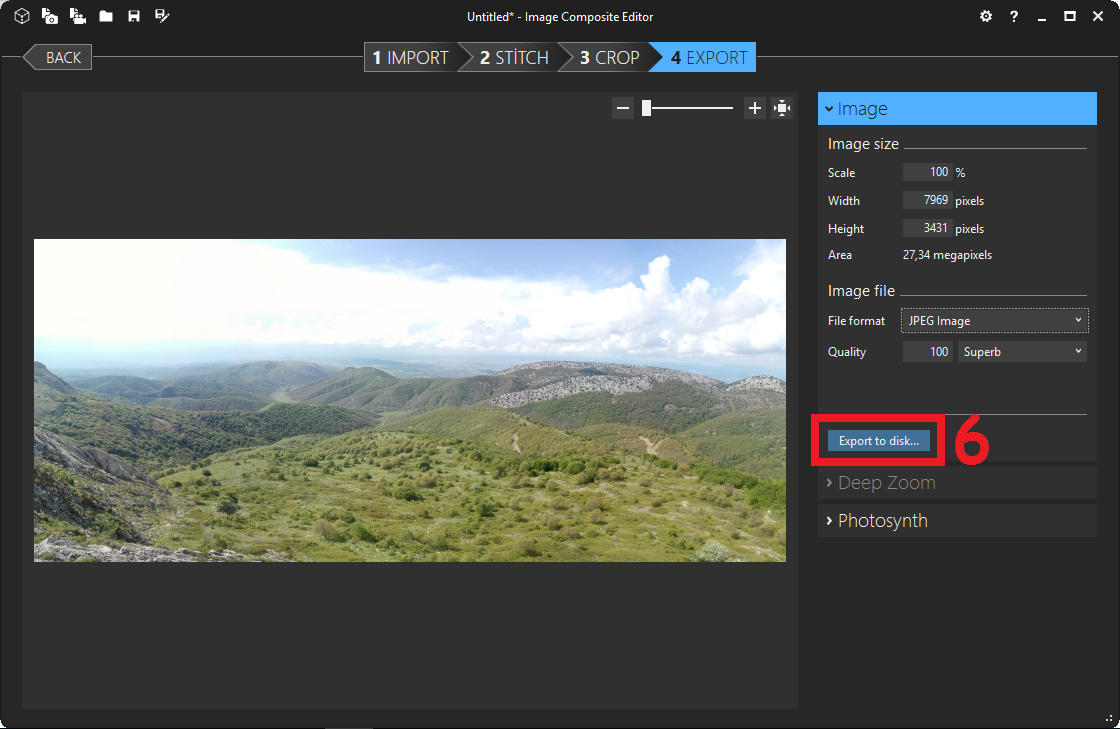
Programın bir diğer özelliği ise panoramik yapmada kullandığımız herhangi bir fotoğrafta konum bilgisi (geotag) varsa eğer, yapılan panoramik fotoğrafa da konum bilgisini otomatik olarak gömüyor. Böylelikle GeoSetter gibi programlar ile tekrardan konum bilgisi girmenize gerek kalmıyor. İşte panoramik fotoğrafımız hazır.


“Panoramik Fotoğraf Yapma – Image Composite Editor” için 2 yanıt
Merhabalar;
Programı indirdim fakat sizin bahsettiğiniz gibi bölümleri yok,
Yardımcı olabilirmisiniz
Selamlar
Mustafa Bey, sizi tanıyorum. Mailinize gerekli açıklamayı yazacağım.
Microsoft artık ICE yazılımını desteklemiyor. Setup’ını kendim yükleyeceğim.